5 Cara Terbaik untuk Memesan Ulang Postingan di WordPress
Diterbitkan: 2022-09-19Apakah Anda mencari cara untuk memesan ulang posting di WordPress?
Katakanlah Anda memiliki situs web baru! Desain dan tata letak sudah siap, konten Anda siap digunakan, dan Anda siap berbagi dengan dunia. Tetapi sebelum Anda membalik tombol dan menunjukkan kepada dunia situs web baru Anda, ada satu hal lagi yang perlu Anda lakukan: menyusun ulang posting Anda.
WordPress, secara default, mengatur posting dalam urutan kronologis terbalik (dari terbaru ke terlama) atau berdasarkan tanggal publikasi. Ini efektif untuk sebagian besar penayang, tetapi terkadang Anda mungkin perlu mengatur ulang mereka. Anda mungkin perlu mengatur ulang jenis posting khusus atau ingin produk WooCommerce ditampilkan di bagian atas halaman belanja Anda.
Dengan mengingat hal ini, kami akan membagikan tip dan lima metode untuk penataan ulang posting WordPress di posting ini. Jadi tanpa basa-basi lagi, mari kita mulai.
Daftar isi
- Mengapa Memesan Ulang Postingan Di WordPress?
- Bagaimana Cara Memesan Ulang Postingan di WordPress?
- Ubah Tanggal Publikasi Posting
- Gunakan Plugin Pesanan Jenis Posting
- Gunakan Seret dan Lepas di WooCommerce
- Gunakan Fitur Sticky Posts di WordPress
- Ubah Kueri WordPress Menggunakan Kode
- Kesimpulan
1 Mengapa Memesan Ulang Postingan di WordPress?
Sekarang Anda mungkin berpikir, mengapa Anda ingin memesan ulang posting di WordPress? Ada beberapa alasan mengapa Anda perlu mengurutkan ulang postingan Anda.
Pendekatan terbaik untuk menyajikan konten di situs web Anda mungkin tidak selalu menampilkan posting terbaru terlebih dahulu. Misalnya, Anda mungkin memiliki kumpulan posting yang mengalir bersama secara alami namun diposting di berbagai periode.
Ini adalah kasus ketika konten bentuk panjang dibagi menjadi banyak bagian. Anda harus mengurutkan bagian-bagian tersebut secara logis sehingga Bagian 1 didahulukan, lalu Bagian 2, lalu Bagian 3, dan seterusnya.
WordPress melarang ini secara default dan menyajikan posting dalam urutan kronologis terbalik. Posting Anda akan ditampilkan dalam urutan yang logis dan dapat dimengerti jika Anda merancang pesanan khusus, sehingga meningkatkan pengalaman pengguna secara signifikan.
Urutan default posting WordPress dapat menyebabkan kurangnya penekanan pada jenis konten tertentu, seperti posting blog Anda yang paling penting. Dengan menyusun ulang posting Anda, Anda dapat meningkatkan dampak konten Anda dan meningkatkan struktur dan kegunaan situs Anda.
Sekarang mari kita lihat solusi yang berbeda untuk mengurutkan ulang postingan Anda.
2 Bagaimana Cara Memesan Ulang Postingan di WordPress?
2.1 Ubah Tanggal Publikasi Posting
Mari kita mulai dengan metode yang tidak memerlukan instalasi plugin apa pun.
Ingat bagaimana saya menyebutkan WordPress mengurutkan posting dalam urutan kronologis terbalik? Postingan akan dipindahkan ke atas daftar jika tanggal publikasi diubah ke yang lebih baru.
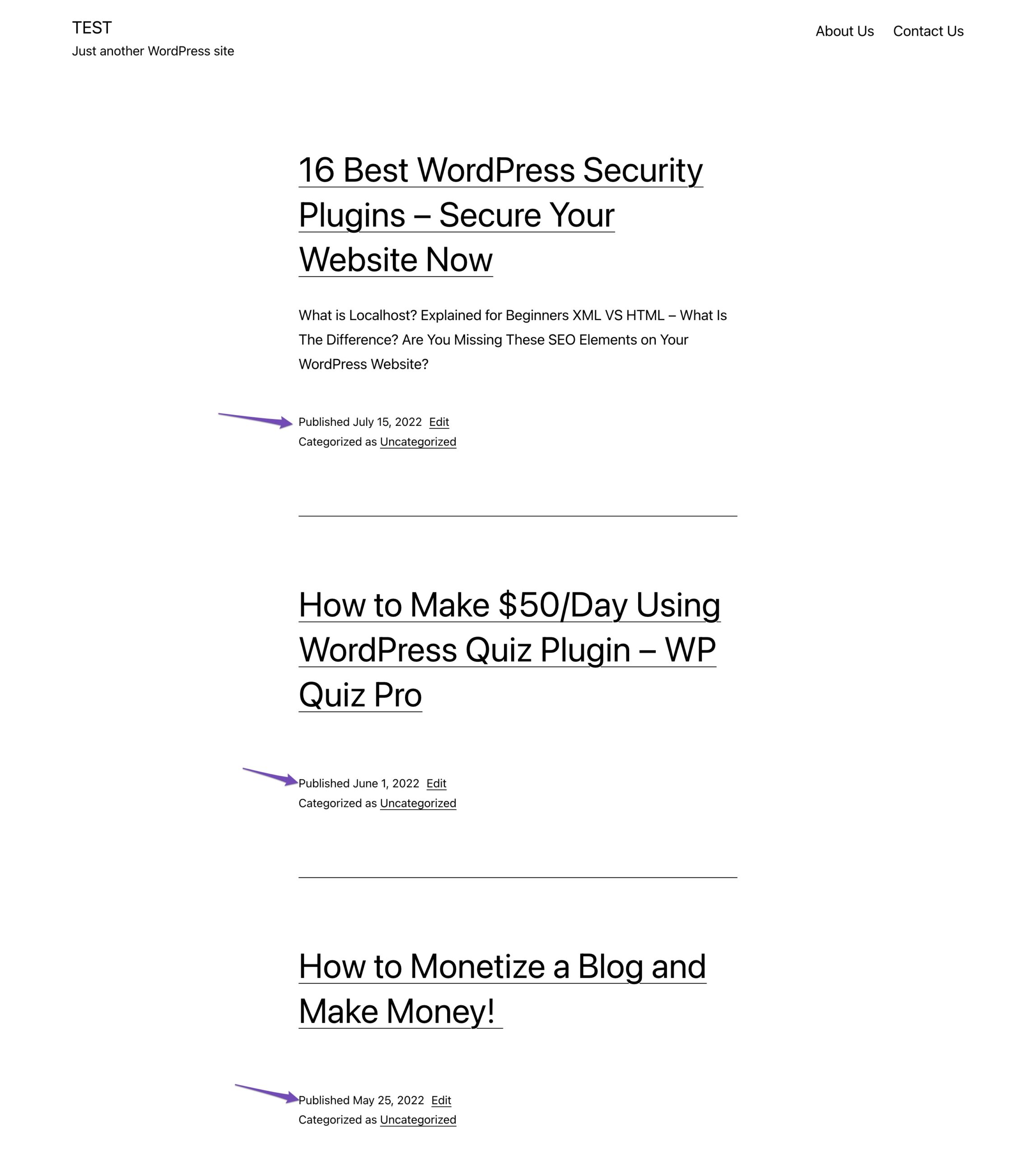
Meskipun cukup sederhana untuk dilakukan, namun bisa melelahkan jika Anda memiliki banyak postingan.
Untuk mengurutkan ulang postingan Anda, klik postingan yang ada di situs web Anda. Di layar pengeditan posting, klik tanggal Publikasikan di bawah panel Posting , seperti yang ditunjukkan di bawah ini.
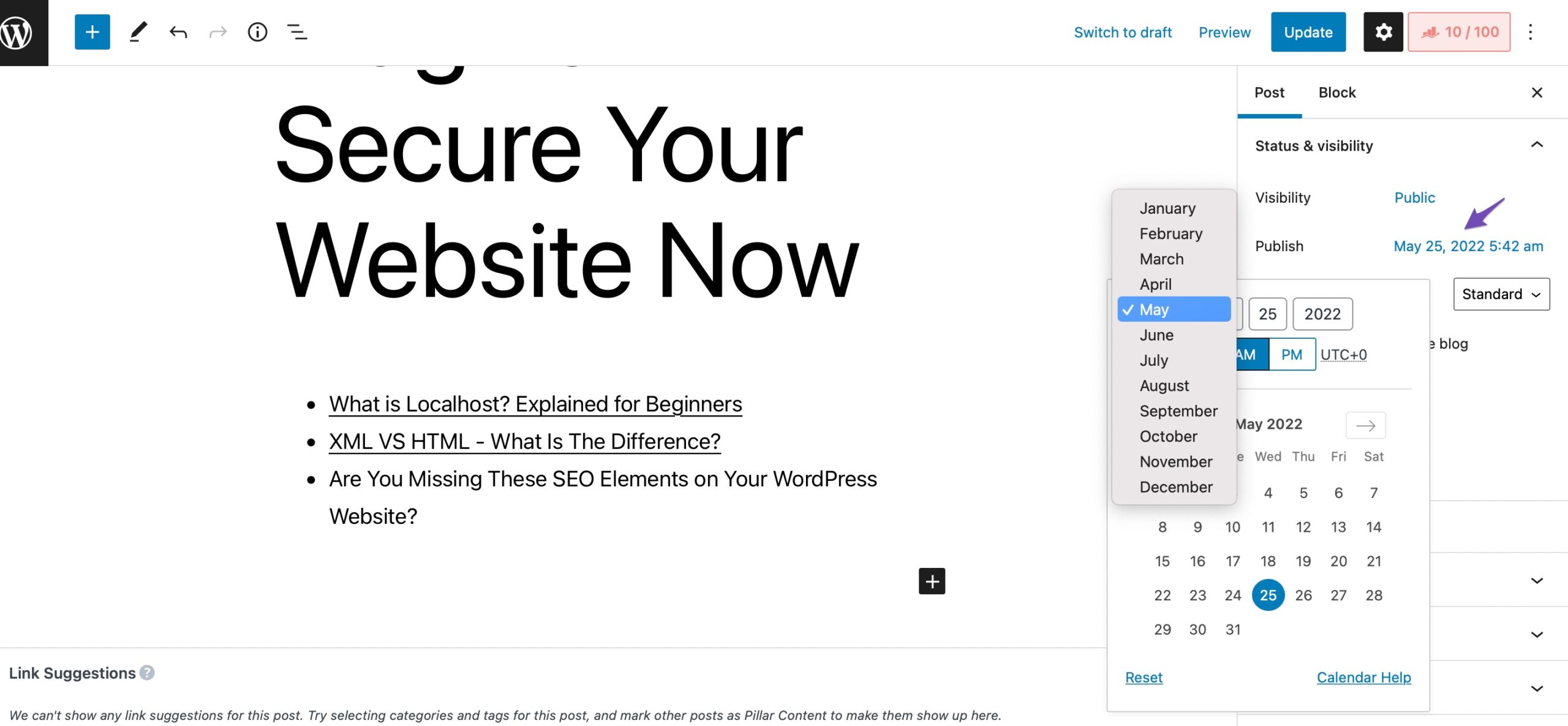
Ini akan membuka popup tanggal dan waktu di mana Anda dapat mengubah tanggal dan waktu publikasi posting. Setelah Anda mengubah tanggal/waktu, klik tombol Perbarui untuk menyimpan perubahan Anda.
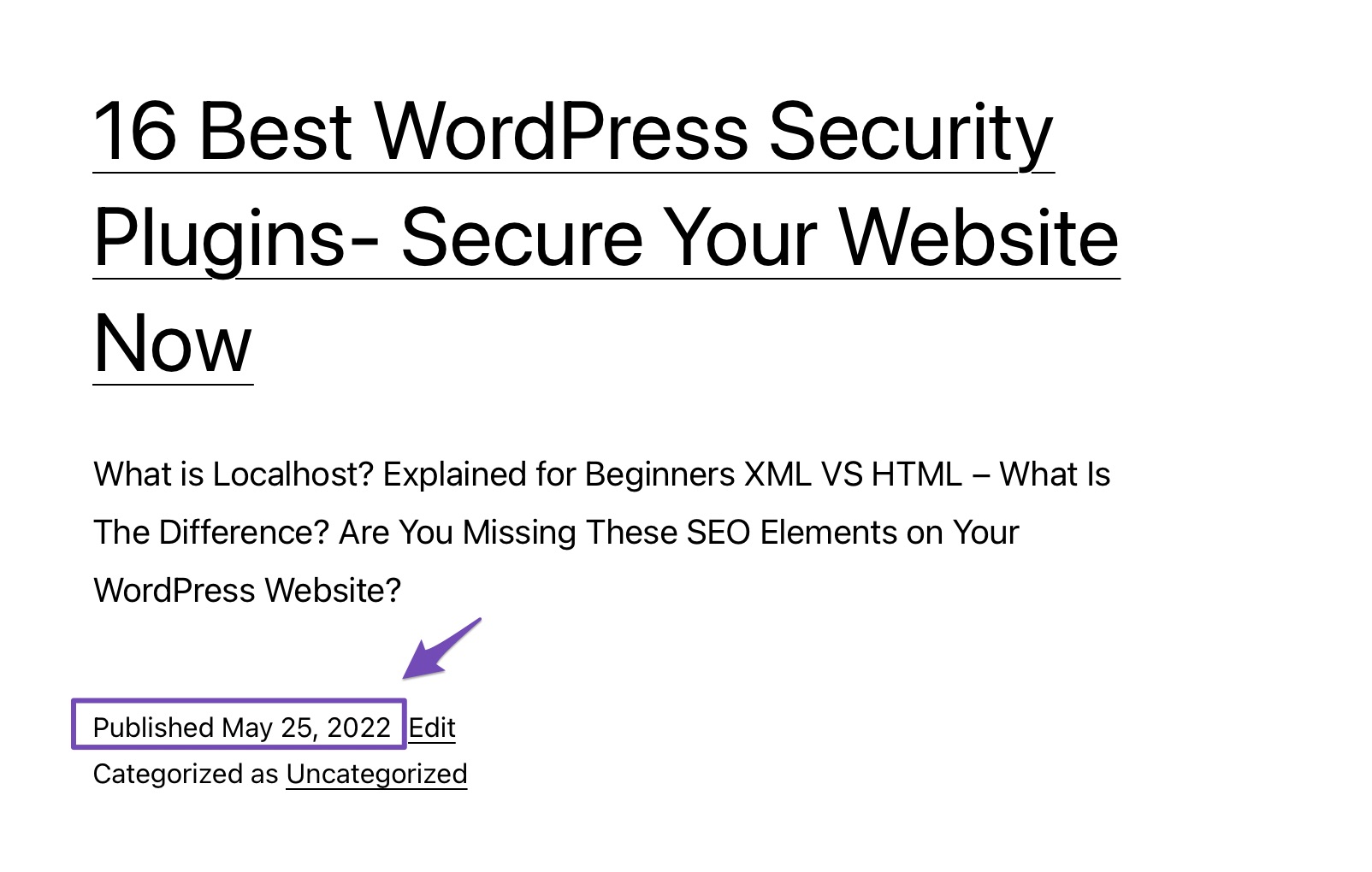
2.2 Gunakan Plugin Urutan Jenis Posting
Kemungkinan sudah ada plugin untuk (hampir) semua yang Anda butuhkan jika Anda telah menggunakan WordPress untuk sementara waktu.
Plugin Post Types Order adalah plugin gratis yang memungkinkan Anda untuk mengurutkan ulang posting blog WordPress hanya dengan menyeret dan menjatuhkannya ke tempatnya.
Anda dapat menginstal dan mengaktifkan plugin dengan menavigasi ke Plugins > Add New bagian dari dashboard WordPress Anda. Cari plugin Post Types Order di search bar, install dan aktifkan seperti gambar di bawah ini.

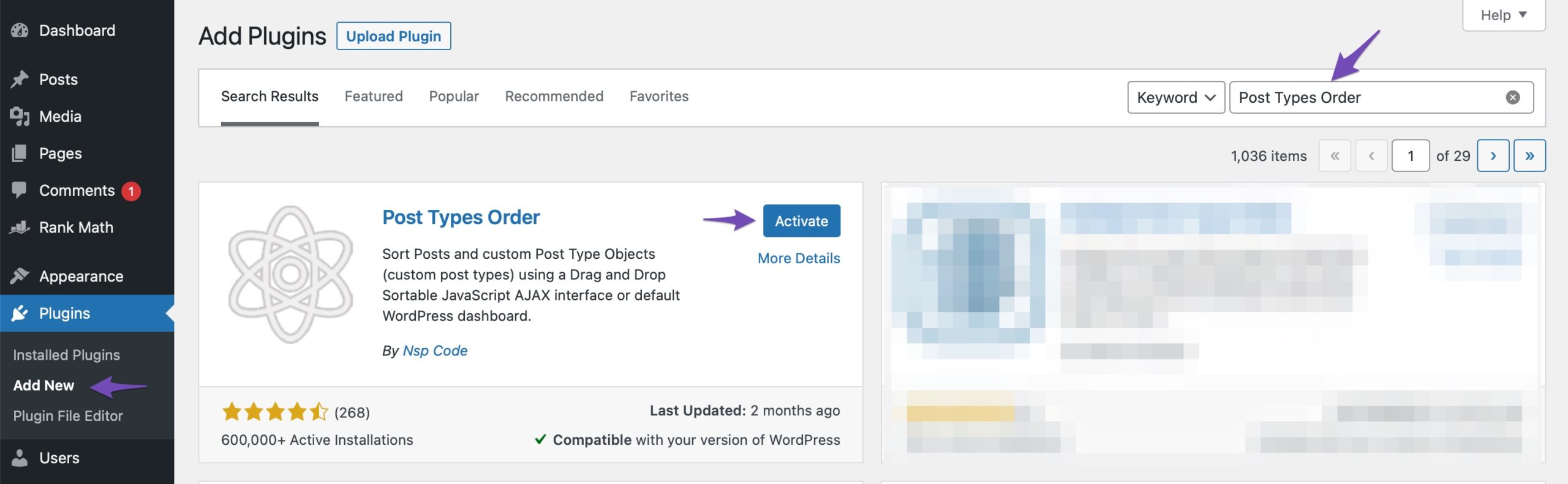
Setelah plugin diaktifkan, navigasikan ke halaman Pengaturan > Jenis Postingan Pesanan untuk mengubah pengaturan plugin. Di sini, Anda dapat mengaktifkan jenis posting yang Anda inginkan agar antarmuka pemesanan ulang muncul. Jangan lupa untuk mengklik tombol Simpan Pengaturan untuk menyimpan perubahan Anda.
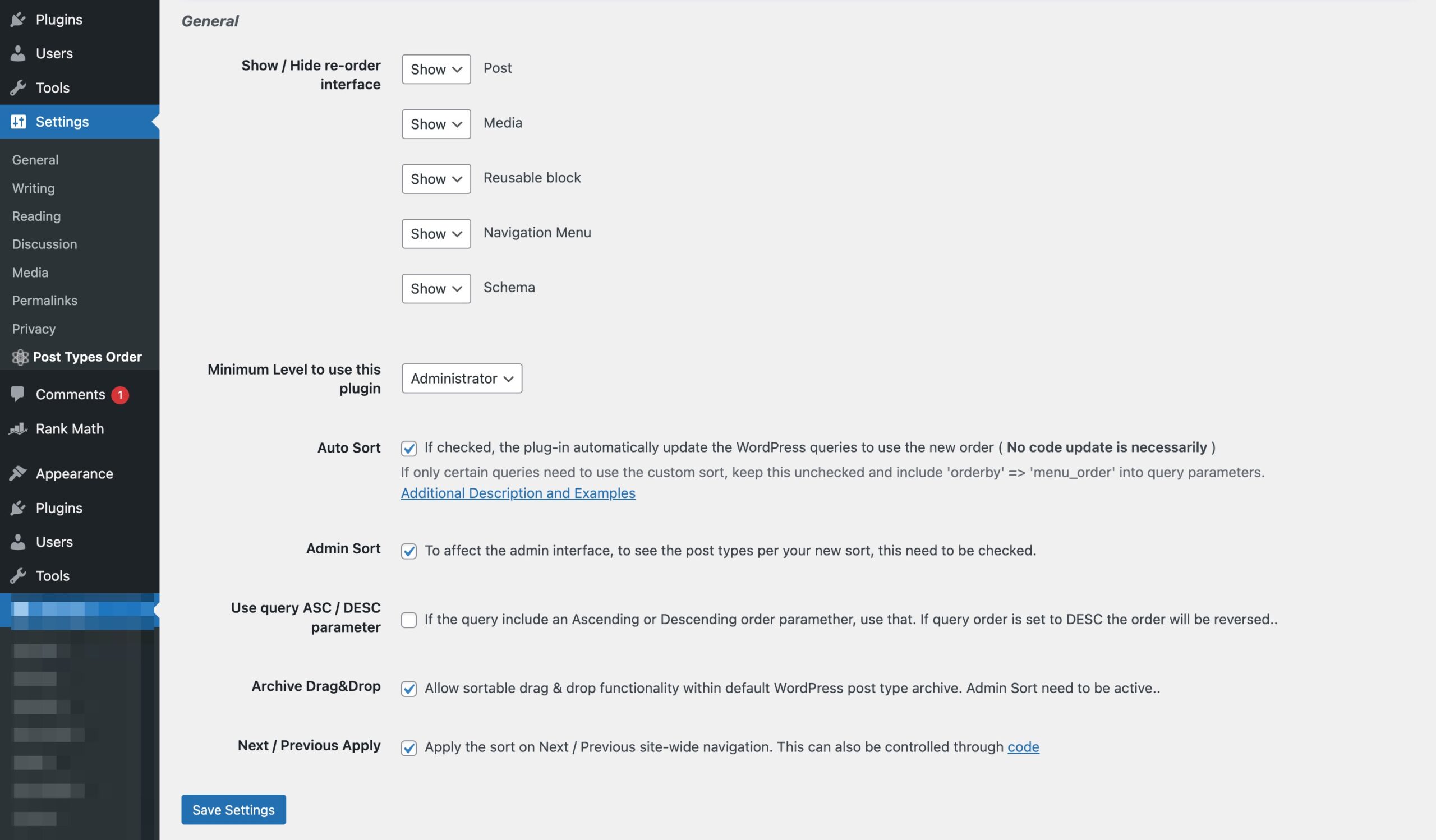
Sekarang Anda dapat menavigasi ke halaman Posting > Semua Postingan dan cukup seret dan lepas postingan untuk mengurutkannya kembali.
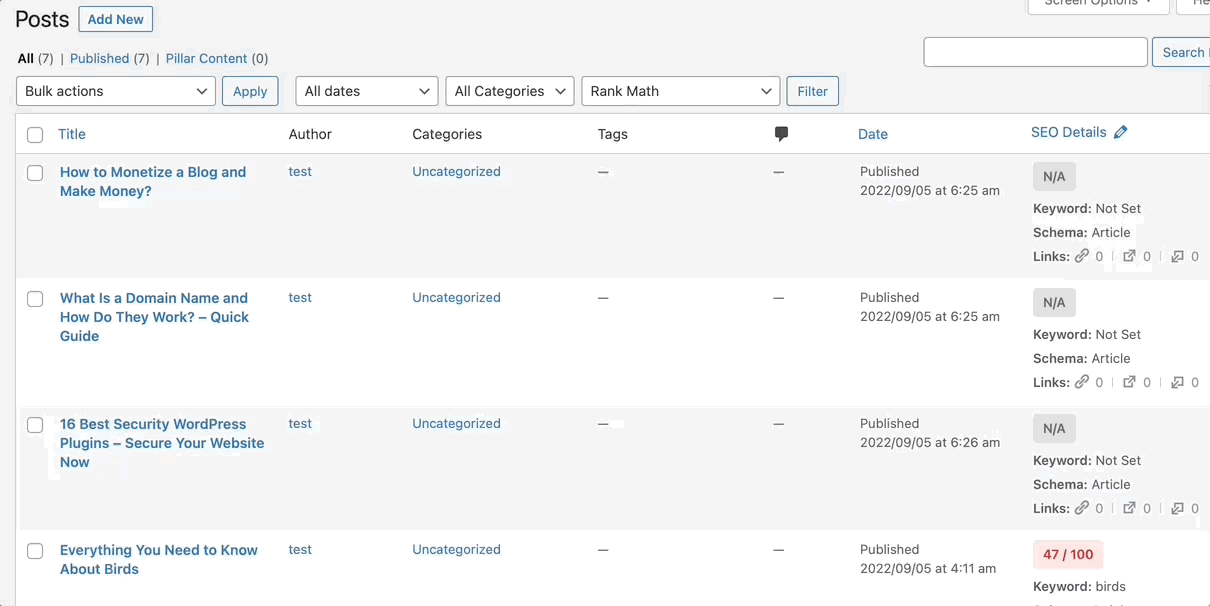
Anda dapat menyusun ulang semua jenis posting dengan plugin Post Types Order. Ini cepat dan mudah!
2.3 Gunakan Seret dan Lepas di WooCommerce
Banyak orang mungkin tidak menyadari hal ini, tetapi WooCommerce memiliki fungsi seret dan lepas bawaan di pluginnya.
Untuk memesan ulang produk Anda, navigasikan ke Produk > Semua Produk dari dasbor WordPress Anda dan klik tautan Sorting di bagian atas halaman. Anda kemudian dapat memesan ulang produk Anda menggunakan fungsi seret dan lepas, seperti yang ditunjukkan di bawah ini.
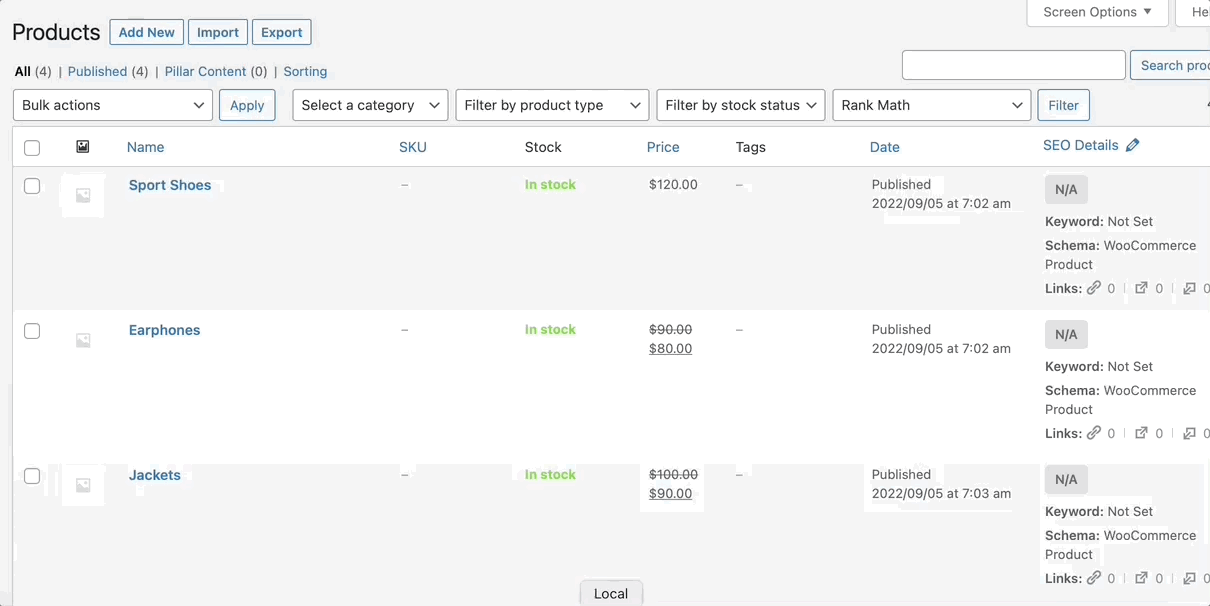
Setelah Anda mengubah urutan produk, klik tombol Terapkan untuk menyimpan perubahan.
2.4 Gunakan Fitur Sticky Posts di WordPress
Posting tempel adalah fitur di WordPress yang memungkinkan pengguna membuat postingan yang tetap terlihat di halaman web meskipun pengguna meninggalkan situs atau keluar dari halaman. Ini memungkinkan pengguna membuat konten yang mudah dibagikan, seperti tautan atau video, tanpa membuat pengguna keluar dari halaman saat ini.
Untuk menggunakan fitur posting tempel, edit posting blog yang ingin Anda sematkan ke atas. Pada layar edit posting, centang kotak di sebelah opsi Stick to the top of blog di bawah panel Post , seperti yang ditunjukkan di bawah ini.
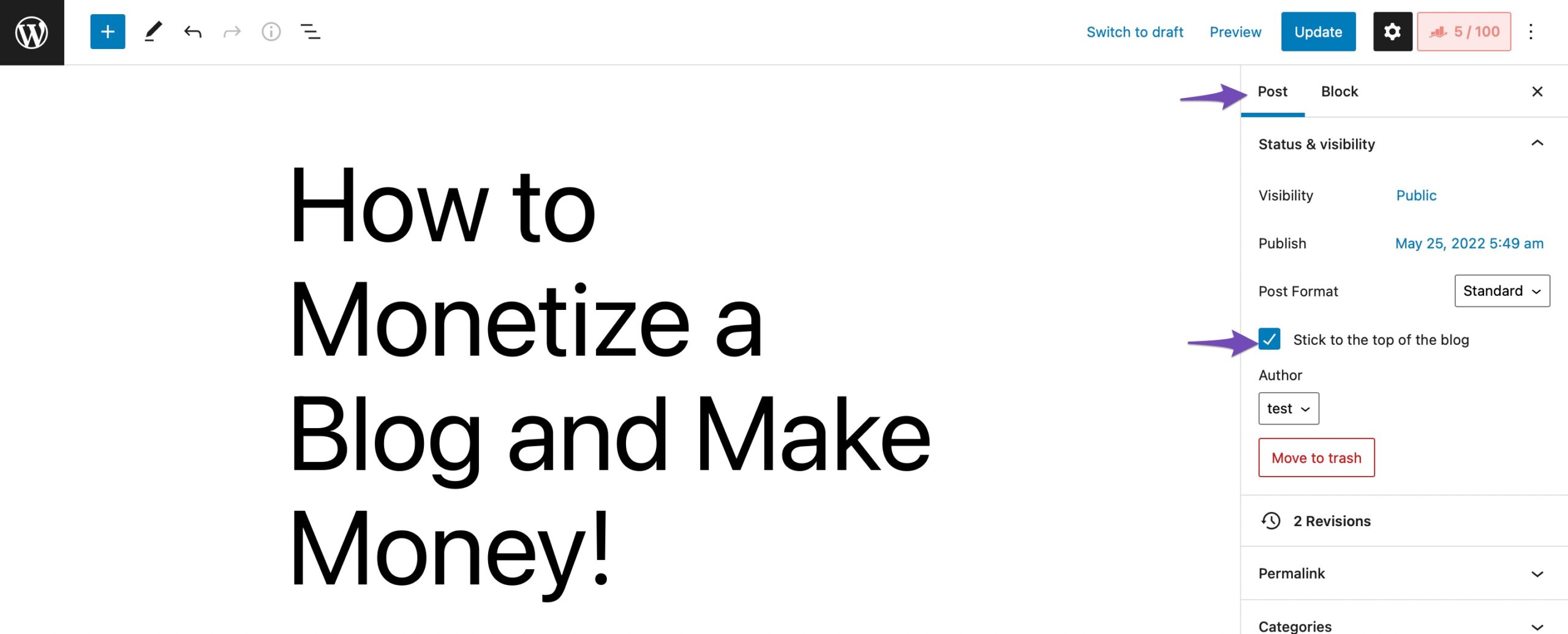
Setelah selesai, klik tombol Perbarui untuk menyimpan perubahan, dan postingan Anda akan disematkan ke bagian atas konten Anda.
2.5 Memodifikasi Query WordPress Menggunakan Kode
Karena WordPress adalah open source, pengembang bebas membuat kode khusus untuk menambahkan fitur baru ke program dasar, meskipun fitur tersebut terbatas untuk mengatur ulang posting blog WordPress Anda.
Catatan: Selalu ambil cadangan lengkap situs web Anda sebelum membuat perubahan apa pun pada file.
Setelah Anda memiliki cadangan situs Anda, tambahkan potongan kode berikut ke file functions.php untuk mengurutkan ulang posting dalam urutan menaik.
//function to modify default WordPress query function wpb_custom_query( $query ) { // Make sure we only modify the main query on the homepage if( $query->is_main_query() && ! is_admin() && $query->is_home() ) { // Set parameters to modify the query $query->set( 'orderby', 'date' ); $query->set( 'order', 'ASC' ); $query->set( 'suppress_filters', 'true' ); } } // Hook our custom query function to the pre_get_posts add_action( 'pre_get_posts', 'wpb_custom_query' );3 Kesimpulan
Masa depan situs web Anda ada di posting baru Anda, meskipun posting lama dapat berkinerja lebih baik daripada yang terbaru.
Tidak ada situs web yang hanya mengandalkan keefektifan materi usang. Meskipun mereka mungkin berfungsi dengan baik dalam jangka panjang, posting baru sangat penting untuk pengembangan. Mereka akan menarik pembaca baru dan meningkatkan tampilan bulanan Anda.
Kami telah membahas lima cara termudah untuk mengurutkan ulang posting di WordPress, dan mudah-mudahan, Anda berada dalam posisi yang baik untuk melangkah lebih jauh.
Metode mana yang Anda gunakan di WordPress untuk mengatur ulang posting? Tweet @rankmathseo.
